Usar la aplicación móvil de Dynamics 365 Remote Assist en situaciones con ancho de banda bajo
Nota
Dynamics 365 Remote Assist para aplicaciones móviles quedará en desuso el 25 de marzo de 2025. Sin embargo, los clientes existentes pueden seguir obteniendo capacidades similares a las de Remote Assist Mobile en Microsoft Teams para dispositivos móviles. Más información: Colaborar con otros usuarios y Usar anotaciones espaciales en Teams.
Los técnicos a veces se encuentran en fábricas o en ubicaciones remotas con una conectividad de red deficiente. Sin una buena conectividad de red (ancho de banda de subida/bajada de 1,5 Mbps o más), los técnicos podrían tener problemas para solucionar problemas en tiempo real. Microsoft Dynamics 365 Remote Assist para dispositivos móviles permite a los técnicos debatir, diagnosticar y solucionar problemas con colaboradores remotos, incluso en escenarios con poco ancho de banda.
Importante
Para usar la característica de ancho de banda bajo, debe activar la nueva experiencia de reunión de Microsoft Teams.
Qué determina la mala conectividad de la red
Las siguientes condiciones determinan una conectividad de red deficiente:
El ancho de banda está entre 150 kbps y 1,5 Mbps.
La latencia es superior a 1000 ms.
La pérdida de paquetes es superior al 10 %.
Dynamics 365 Remote Assist para dispositivos móviles detecta automáticamente si el técnico está experimentando una conexión a la red deficiente. Si es así, se le solicita al técnico que comparta instantáneas con el experto remoto para colaborar, en lugar de transmitir una fuente de vídeo en directo. De esta manera, el experto puede ver y anotar imágenes de mejor calidad, en lugar de ver una fuente de vídeo de baja calidad.
Cómo funciona
Echemos un vistazo rápido a lo que sucede en un escenario de campo cuando un técnico se encuentra con una conectividad de red deficiente. En este escenario, el técnico es un trabajador de campo. El experto remoto se encuentra en otro lugar con buenas condiciones de red.
El técnico inicia una videollamada con un experto remoto.

En la llamada, Dynamics 365 Remote Assist Mobile detecta automáticamente si el técnico tiene una conexión a la red deficiente. En caso de ser deficiente, se indica al técnico que use la herramienta de instantánea para compartir imágenes con el experto remoto.
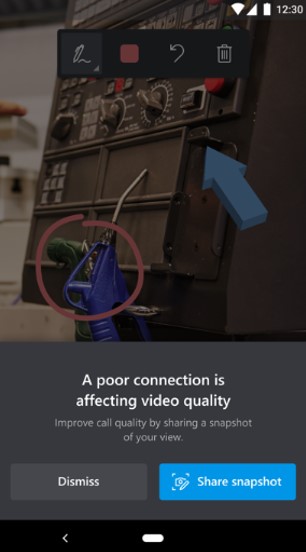
El técnico recibe las instrucciones de usar la herramienta de instantánea.
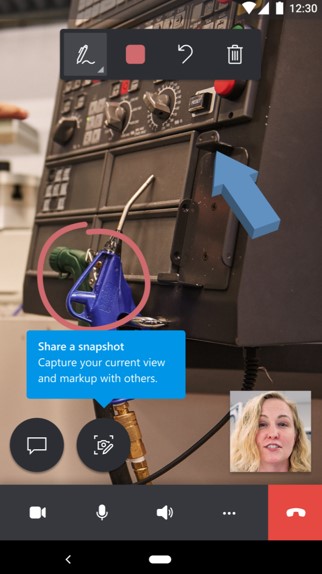
El técnico captura una instantánea, que se comparte en la pantalla del experto remoto. El experto ahora ve una instantánea de alta calidad. El técnico y el experto pueden anotar de forma simultánea en la instantánea.
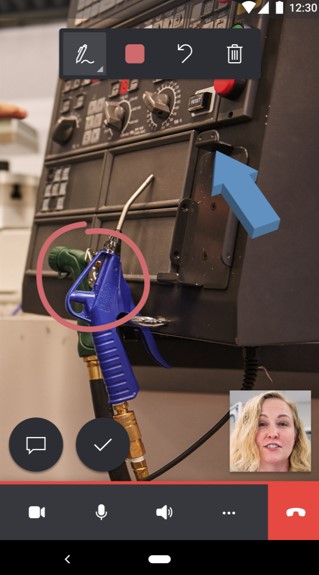
Después de compartir una instantánea, el técnico puede guardarla en la galería del dispositivo móvil, el chat de llamadas o en ambos.
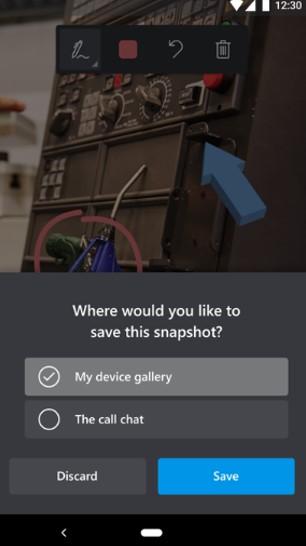
El técnico vuelve a la videollamada y puede continuar enviando instantáneas al experto.
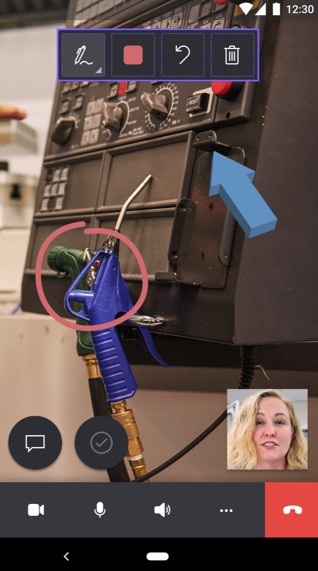
Nota
La característica de ancho de banda bajo no se admite en escenarios de llamadas grupales.